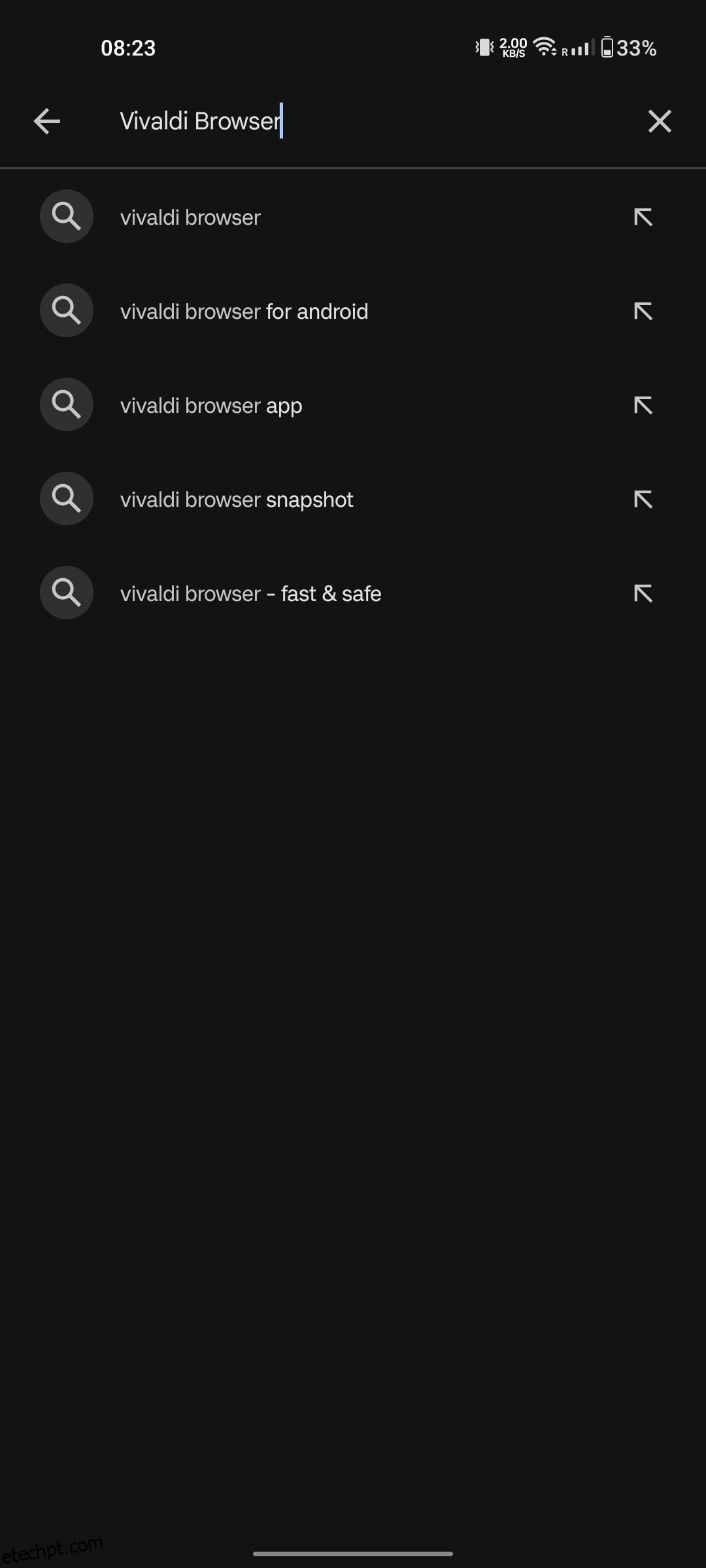Junto com o espaço de armazenamento, a RAM está entre as especificações de hardware mais importantes que você procura ao comprar um novo telefone Android. Embora você não precise gerenciar muito sua memória, querer saber como utilizá-la da forma mais eficiente possível é algo completamente natural.
Por exemplo, aqueles de vocês que são fãs do navegador Vivaldi para Android podem estar curiosos para saber se há alguma maneira de fazer com que ele use ainda menos RAM do que já usa. Aqui estão algumas dicas.
últimas postagens
1. Atualize o navegador Vivaldi
Atualizar o Vivaldi deve ser sempre sua primeira ação sempre que você estiver procurando por um melhor desempenho. Esteja você procurando aumentar a velocidade de download, reduzir o atraso ou melhorar o uso geral de RAM, usar a versão mais recente do Vivaldi é sempre uma opção sólida.
As atualizações também vêm com atualizações e ajustes de segurança. Isso significa que seu navegador não só funcionará com mais eficiência devido à otimização, mas também terá menos problemas que podem aumentar o uso de RAM.
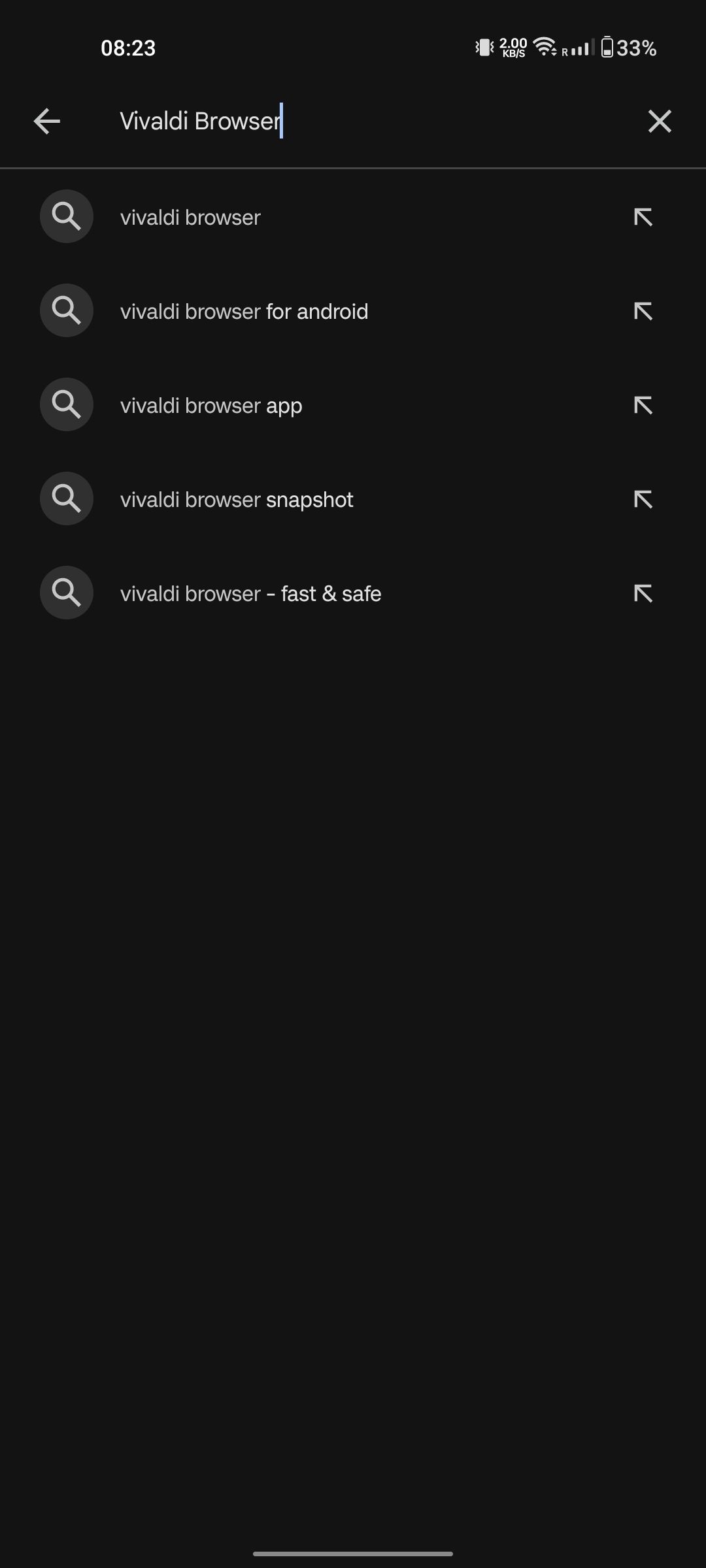

Basta ir até o Página de Vivaldi na Play Store. Toque no botão Atualizar se houver uma nova versão esperando por você e em breve você estará atualizado.
2. Habilite o fechamento automático da guia
Uma das principais razões pelas quais os navegadores Android usam tanta RAM sempre que são executados é que eles geralmente têm muitas guias abertas em execução em segundo plano. Isso também se aplica ao Vivaldi, e quanto mais guias você abrir, mais RAM o aplicativo usará, mesmo se você não estiver procurando nada ativamente.
Felizmente, o Vivaldi possui um recurso que permite fechar automaticamente todas as guias não utilizadas após um determinado período de tempo. Veja como usar esse recurso:
3. Feche manualmente todas as guias abertas
Da mesma forma que na solução anterior, você também pode fechar manualmente qualquer guia ativa do Vivaldi. Isto é particularmente útil caso você precise se livrar deles imediatamente e não esperar que Vivaldi os feche automaticamente.
Atualmente, existem duas maneiras de fechar manualmente as guias ativas do Vivaldi: uma de cada vez ou todas de uma vez.
- Para fechar as guias ativas do Vivaldi uma por uma, toque no cabeçalho de cada guia e, em seguida, toque no pequeno X que aparece no lado direito de cada cabeçalho.
- Para fechar guias usando o Alternador de guias, toque no botão do alternador de guias no canto inferior direito da IU, onde você verá uma página com visualizações maiores de todas as guias ativas no Vivaldi. Toque no pequeno X no canto superior direito de cada janela da guia.
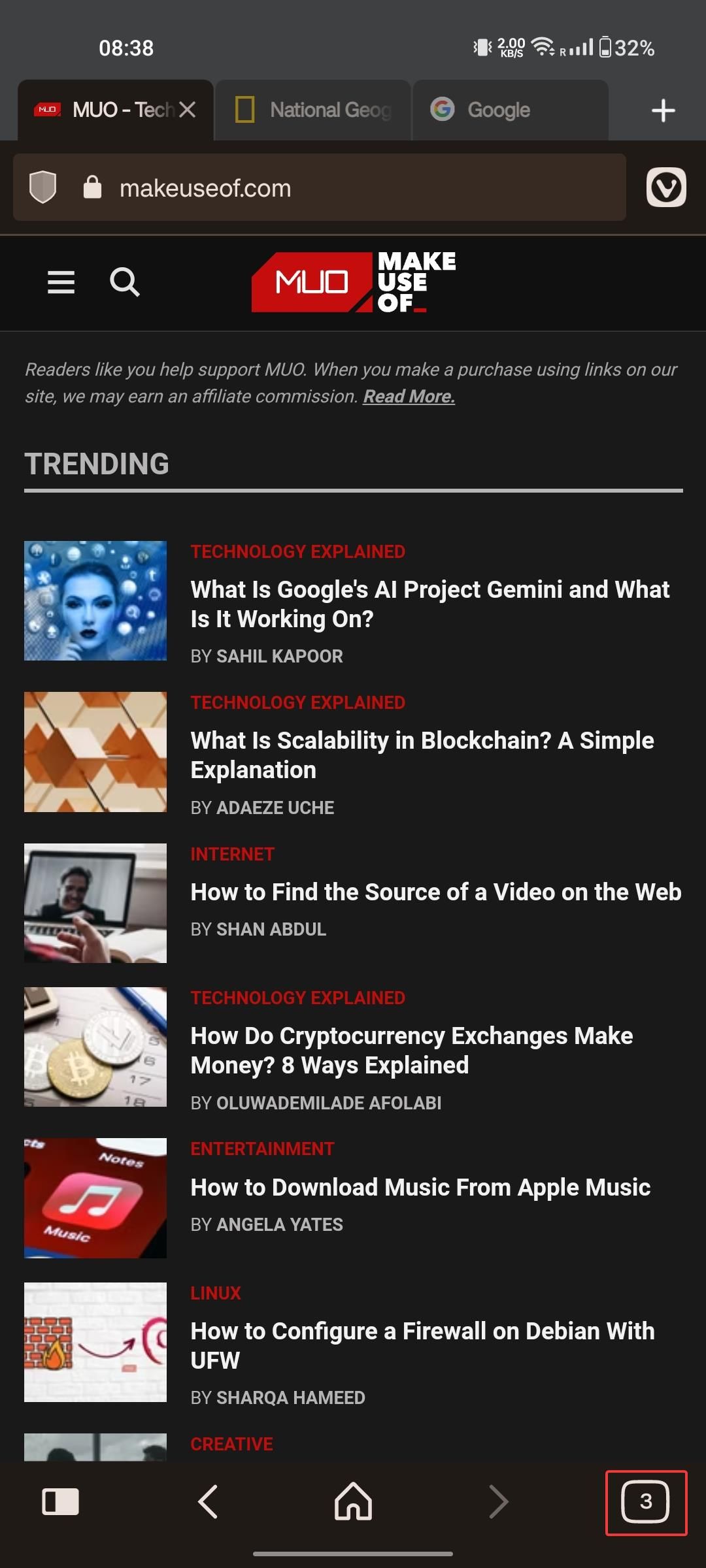
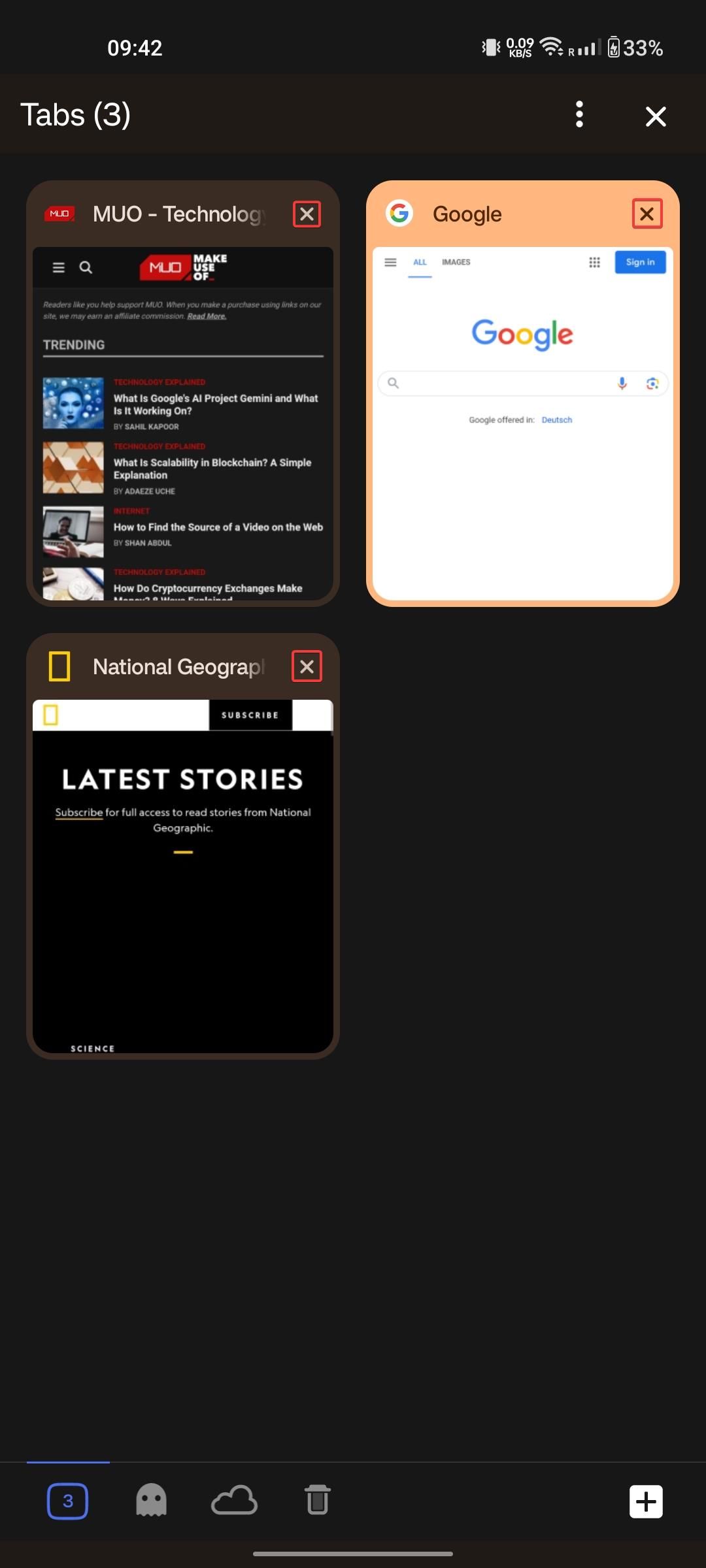
Fechar guias deslizando a guia
Como alternativa, você também pode fechar as guias ativas com um gesto de deslizar, mas primeiro você precisa ativar essa configuração. Veja como:
Às vezes você deseja manter as guias abertas, é claro, como quando ouve o áudio do YouTube em segundo plano.
4. Desative o pré-carregamento de página
Vivaldi vem com um recurso que permite pré-carregar páginas que você acha que você pode visitar. Em teoria, isso permitiria velocidades de pesquisa e navegação mais rápidas. No entanto, também pode aumentar o uso de RAM do seu navegador.
O pré-carregamento padrão está habilitado por padrão no Vivaldi, então veja como desativá-lo:
Com o pré-carregamento de páginas desabilitado, o Vivaldi só carregará as páginas depois que você realmente acessá-las.
5. Habilite o bloqueio de anúncios e rastreadores
Anúncios e rastreadores podem ser irritantes de vários pontos de vista. Eles não são apenas uma distração, mas também fazem com que o Vivaldi consuma mais dados de rede, bem como mais RAM. Veja como desativar anúncios e rastreadores no Vivaldi:
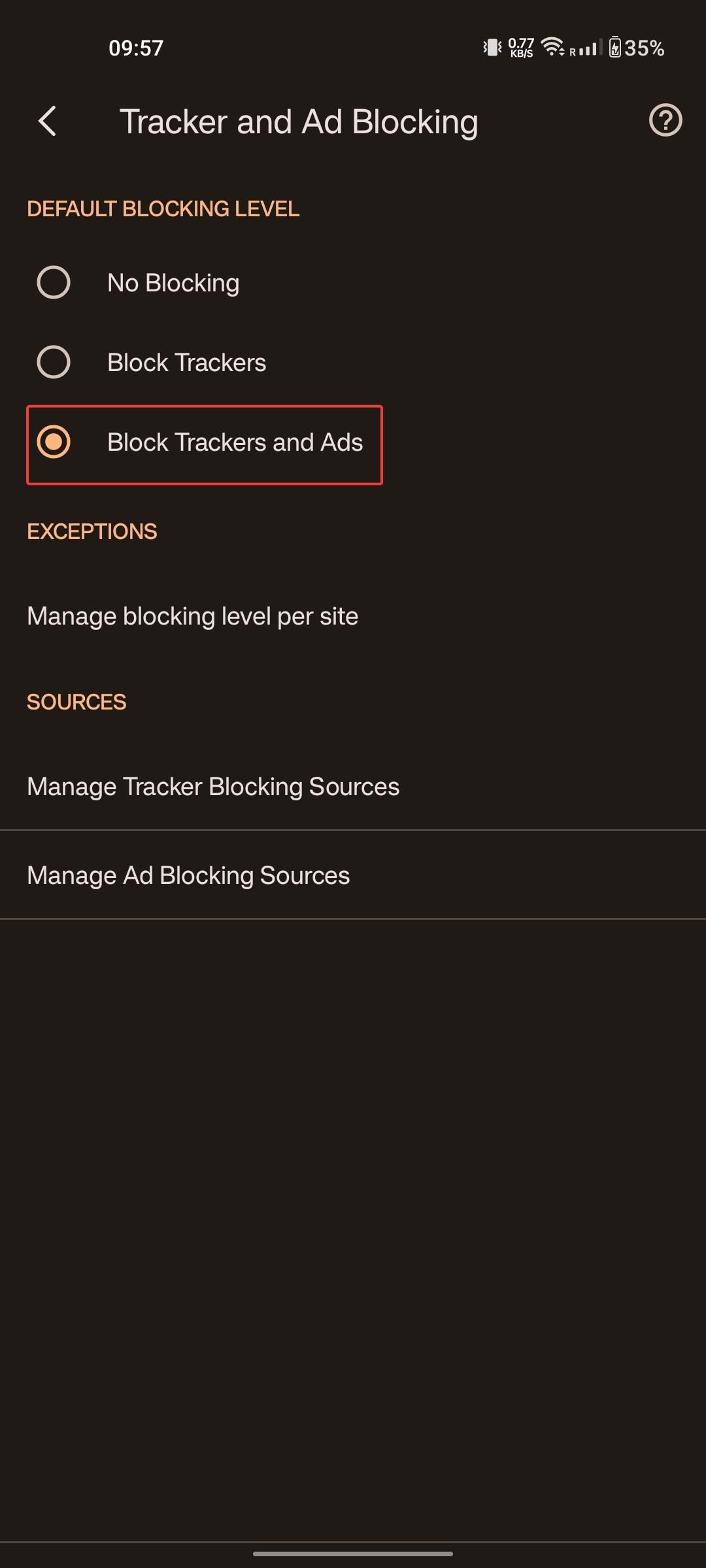
Transforme Vivaldi em um navegador Android com eficiência de RAM instantaneamente
Vivaldi já é um navegador muito eficiente em termos de recursos para Android, mas isso não significa que você não possa torná-lo ainda mais eficiente.
Com apenas alguns ajustes no menu Configurações, você pode transformar o Vivaldi em um navegador ultrarrápido que garantirá tempos de resposta rápidos e um fluxo de trabalho aprimorado.